O Força de Vendas é uma aplicação mobile para realizar pedidos de vendas através de dispositivos móveis. Possui integração com os softwares ERP’s e SGLoja.
Aumente a eficiência e diminua a burocracia dos negócios com um gerador de pedidos, de uso ideal para vendas externas. As regras de negócio ficam definidas no software ERP.
Para otimização dos processos, o software ERP e o aplicativo SG Força de Vendas, podem ser sincronizados com os P.E.’s (programas externos).
| hpe_faturapedidosmobile.l | xpe_faturapedidosmobile.ex |
| SGVX | SGLoja |
Funcionalidade
- Geração de pedidos offline (Depois do primeiro acesso ao aplicativo conectado com a internet e importação de carga de informações. O acesso offline ocorre com os dados armazenados em cache do aplicativo).
- Tabela de preço por cliente / produto (conforme as regras utilizadas no software ERP).
- Condições de pagamentos.
- Tabelas de prazos (conforme as regras utilizadas no software ERP).
- Consulta de lista de produtos / clientes vinculados ao vendedor.
- Consulta dos dados cadastrais dos clientes.
- Emissão apenas do pedido e o faturamento ficar a critério do software ERP.
- Emissão de nota fiscal.
- Emissão e parcelamentos de boletos.
- Cada vendedor pode ver apenas seus clientes (conforme as regras utilizadas no software ERP).
- Alerta do status financeiro dos clientes no momento da emissão do pedido (conforme as regras utilizadas no software ERP).
- Bloqueio de vendas com estoque zerado (conforme as regras utilizadas no software ERP).
- Sincronização do status do pedido.
- Compartilha pedidos em PDF.
- Sincronização do status do XML e boletos.
- Resumo financeiro dos clientes da carteira do vendedor.
- Cadastrar cliente via aplicativo (pré-cadastro).
- Realiza um pedido com o cliente pré-cadastrado.
- Campos de observação do pedido.
- Histórico de vendas dos clientes.
- Aplicação do desconto do Saldo Flex: para os vendedores terem uma margem para negociação nas vendas (conforme as regras utilizadas no software ERP).
- Geolocalização dos vendedores.
- Atualização do aplicativo via Google Play Store.
Fluxo do processo
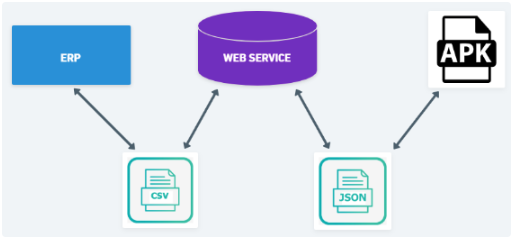
O software ERP faz a exportação dos dados (neste caso contidos em arquivos) no formato CSV.
O Web Service faz o tratamento nestes arquivos transformando no formato JSON, para enviar ao aplicativo consumir estes dados.
Quando o processo é realizado através do aplicativo e a carga de informações é enviada com êxito e o software ERP devolve a confirmação (os arquivos mudam o formato de .JSON para .IMPORTADO)
Configurações recomendadas:
Recomendamos as configurações mínimas, quando possuir diversas regras comerciais, políticas, clientes, produtos, etc. Se porventura não for o caso, sempre, procure usar dispositivos com a configuração indicada para ter uma boa performance em suas operações.
Observação: O aplicativo SG Força de Vendas opera apenas em dispositivos com sistema operacional Android.
Dispositivo Android (Celulares e Tablets):
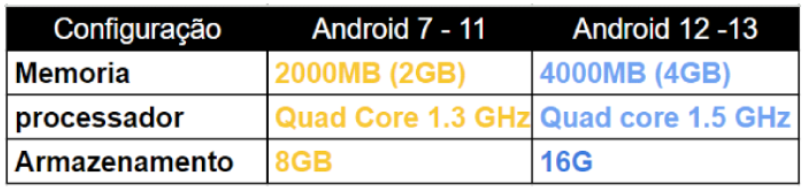
OBS: Dispositivos com versões do Android mais atuais requerem mais hardware para melhor performance.
Importando carga no aplicativo:
Após exportar os dados do ERP, o aplicativo leva aproximadamente o tempo de 1 minuto para receber os dados do Web Service [WS].
Ao abrir o aplicativo e for realizada pela primeira vez uma importação de dados, será solicitada permissão de acesso ao dispositivo. Basta clicar em PERMITIR e depois em IMPORTAR AGORA.
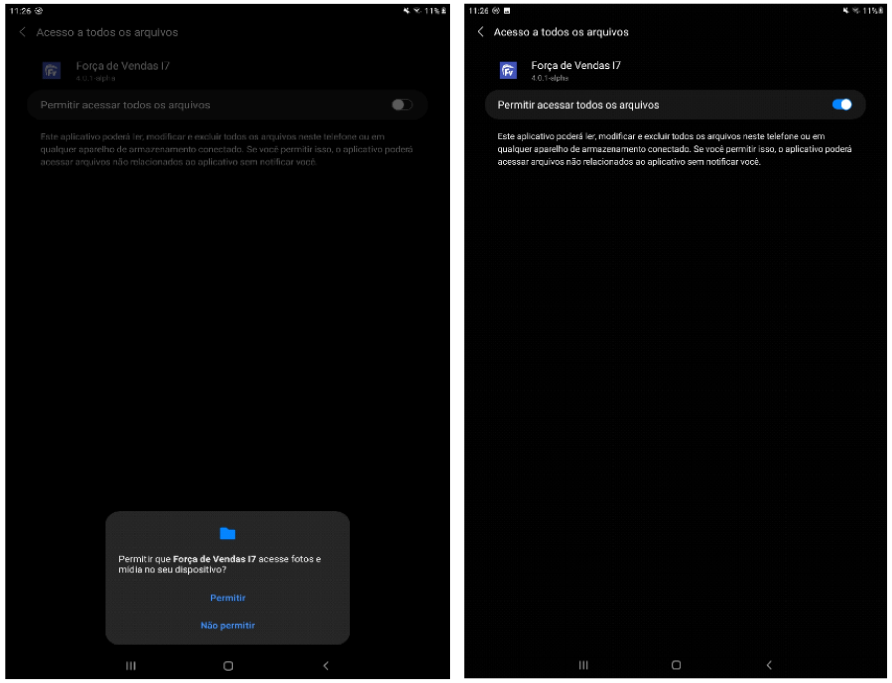
Novas importações devem ser realizadas manualmente.
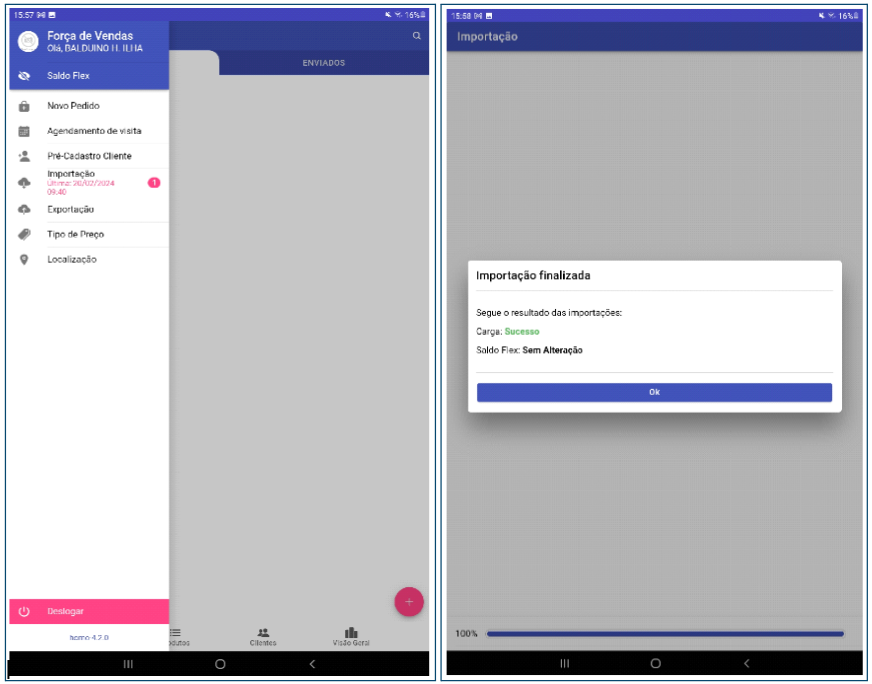
Pré-cadastro de clientes no APP:
Como funciona?
O cadastro de clientes além de ser feito pelo software ERP, pode ser realizado também no aplicativo, facilitando assim a prospecção de clientes, aumentando sua carteira e tornando intuitivo e prático esse processo.
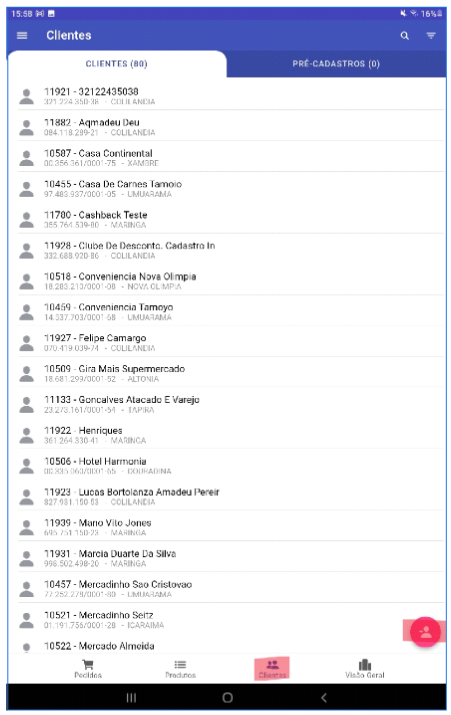
Validação do status do cliente no momento da emissão do pedido:
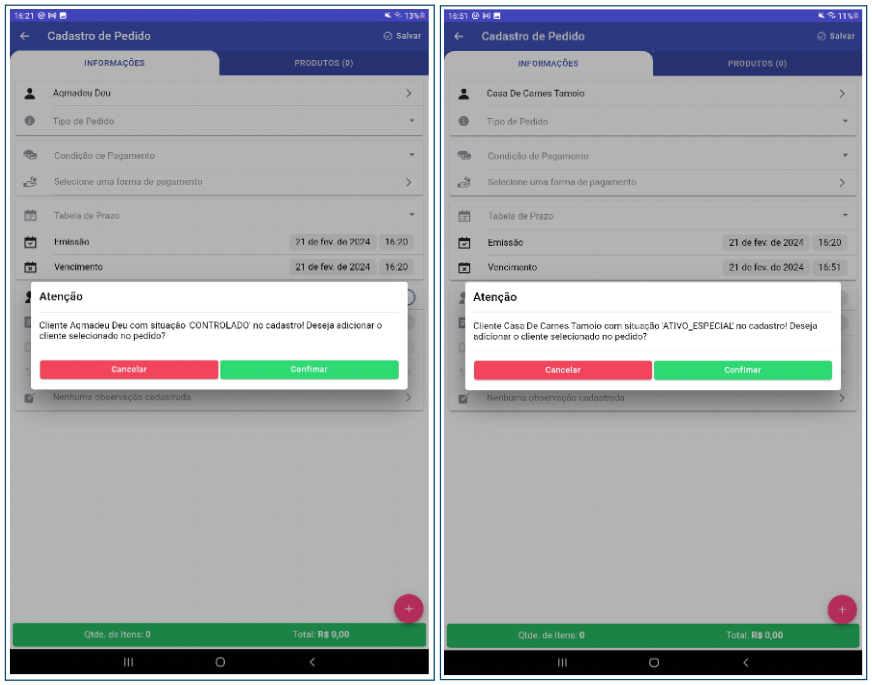
Clientes com o status ‘SPC_OUTROS‘ não é possível realizar a emissão de pedidos normalmente. Só será possível solicitando liberação no ERP visualizando o resumo financeiro.
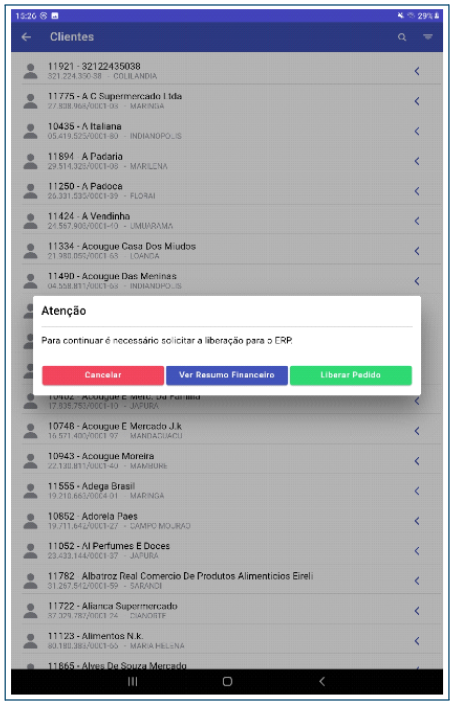
Lançando um pedido (opção de emitir nota/boleto via app ou via ERP):
Ao lançar um pedido, fica a critério do vendedor selecionar a opção (toogle) ‘Emitir Nota Fiscal’ para que seja possível compartilhar com seu cliente ou deixar isso a cargo do software ERP. Outros detalhes em Força de Vendas: Lançando um Pedido com a opção de emitir Nota Fiscal e Boleto.
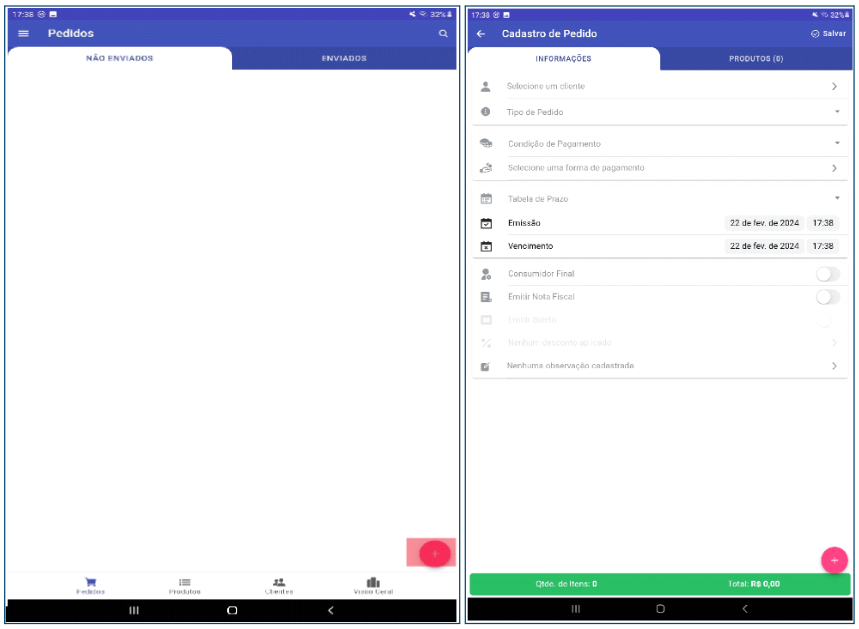
Compartilhando XML/Boleto/Pedido:
No módulo “Pedidos” o vendedor tem a relação de pedidos enviados e não enviados. Aqui poderá compartilhar o pedido/xml/boleto de diversos modos, inclusive é possível imprimir os mesmos. Para compartilhar ou imprimir pedido, basta segurar co um toque o pedido desejado, que no canto superior direito será habilitado o botão de compartilhamento/impressão.
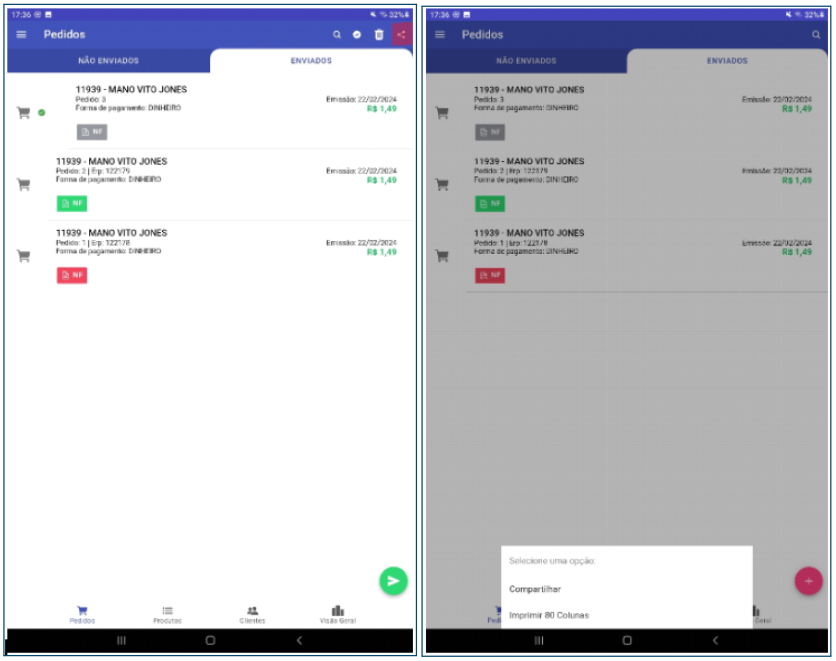
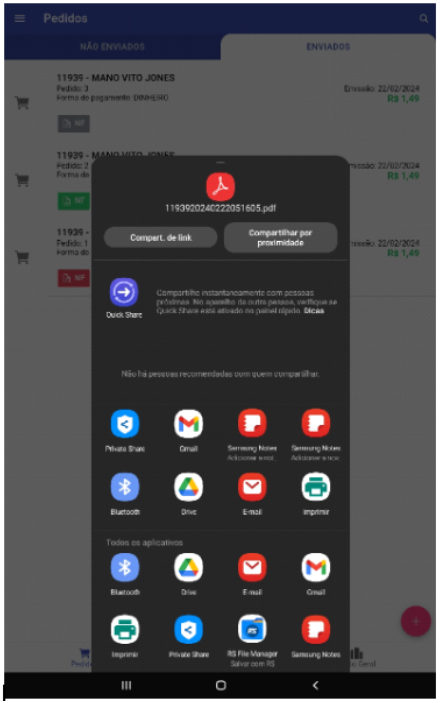
Status da nota fiscal:
Status ‘cinza’. Este aviso que o aplicativo retorna é referente ao período de abertura e lançamento de valores do Saldo Flex ou que o P.E. não estava em execução e está aguardando alguma ação a ser tomada através do software ERP (exemplo: faturamento manual da nota fiscal).
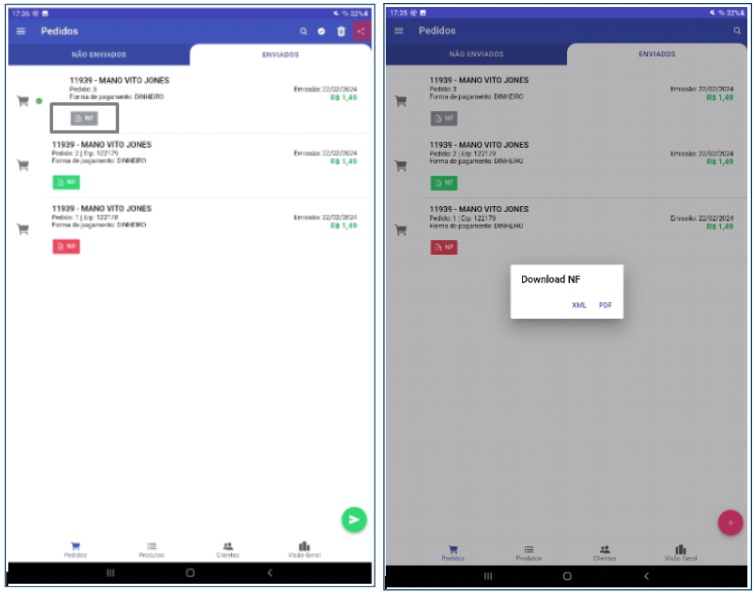
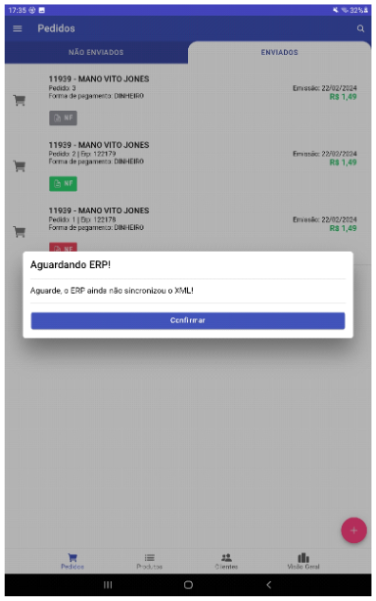
Status ‘verde’: indica que a nota fiscal foi emitida com sucesso.
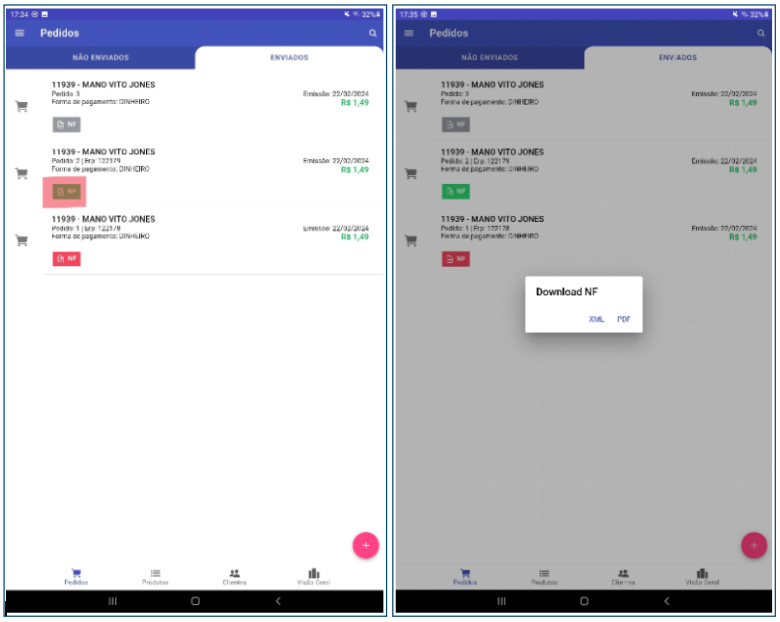
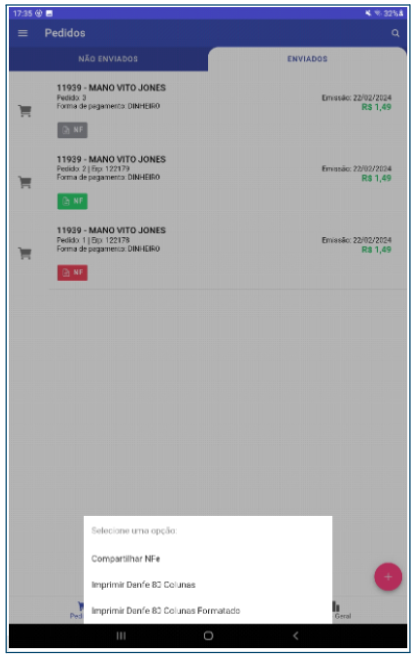
Status ‘vermelho’: não autorizado. Seguem aqui alguns exemplos de mensagens, porém, existem outras. Com isso, é necessário entrar em contato com a empresa na qual o vendedor está vinculado, para que a mesma possa validar a rejeição.
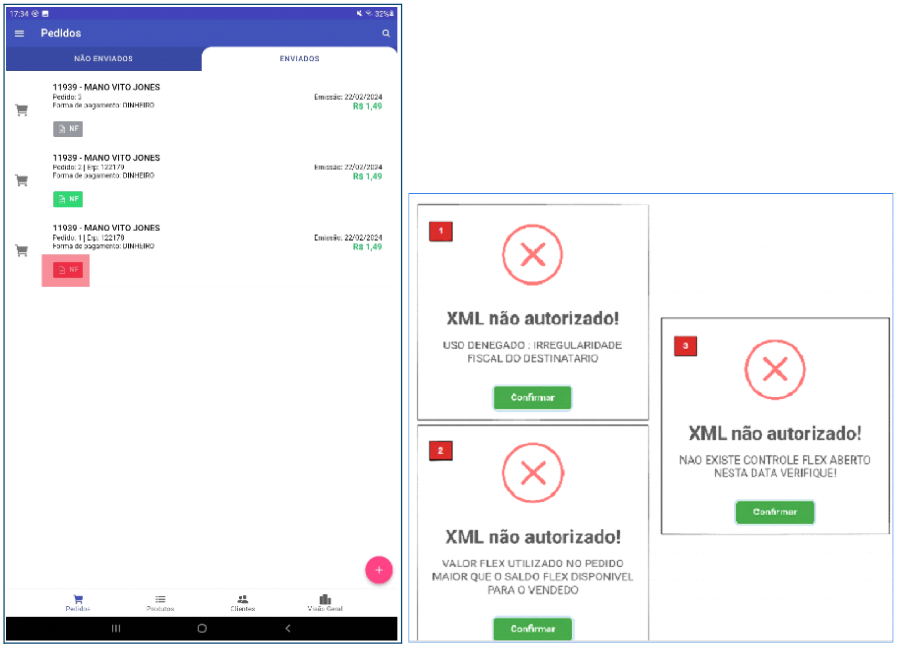
Consulta de produtos:
No aplicativo Força de Vendas, é possível verificar na aba PRODUTOS, todos os que estão vinculados ao vendedor em questão, seus preços e estoque.
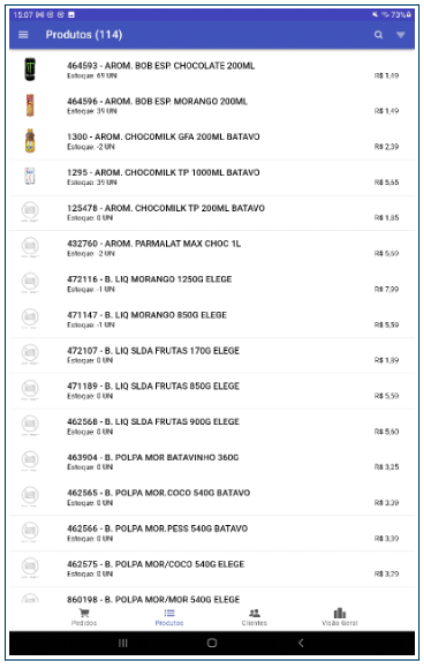
Consultar de clientes vinculados ao vendedor:
Em CLIENTES o aplicativo mostra todos os clientes vinculados ao vendedor, bem como os pré-cadastros (utilize o botão vermelho para realizar um novo cadastro).
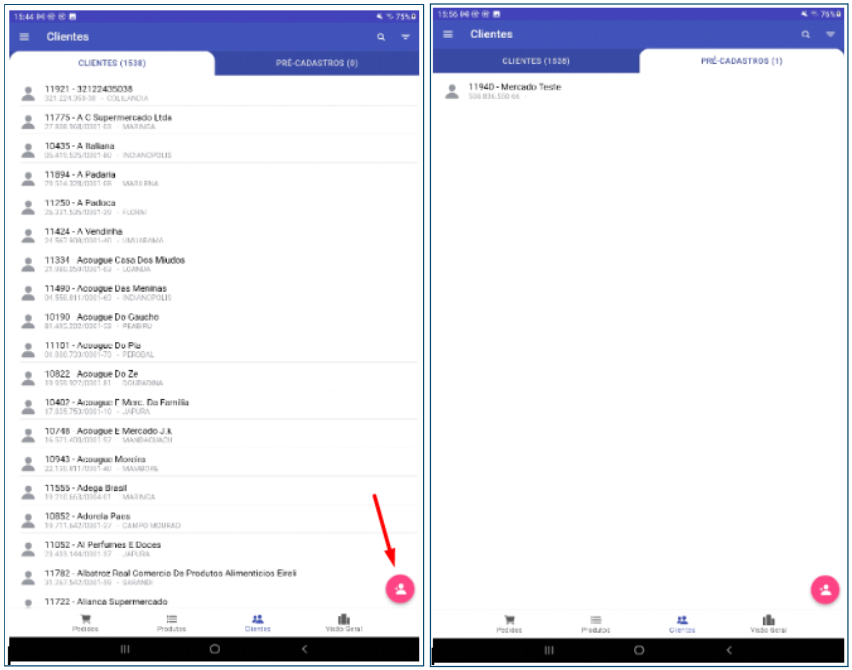
Consulta ao histórico de vendas/contas a receber:
Dentro dos dados cadastrais do cliente existem as opções “Histórico” e “Receber” mostrados abaixo:
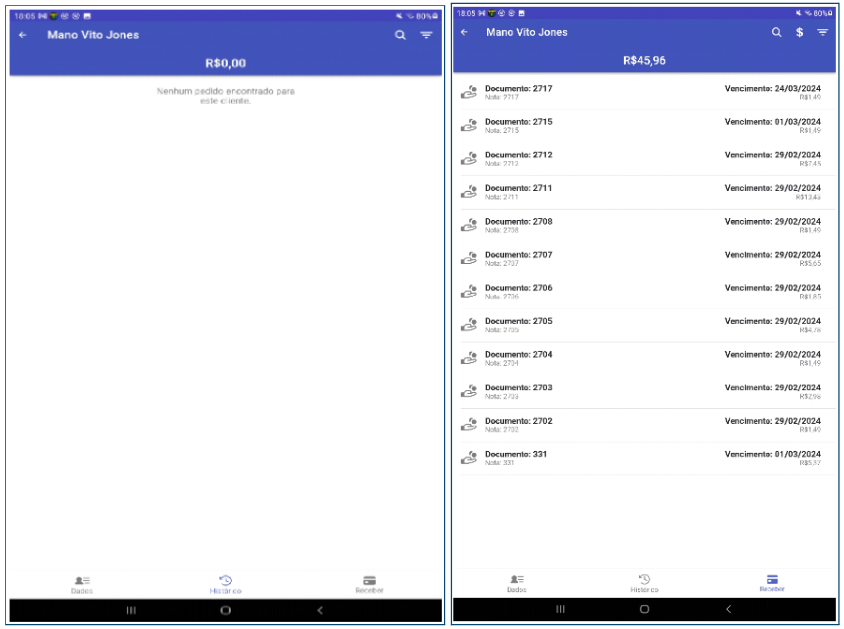
Consulta aos dados cadastrais do cliente:
Ainda no módulo de Clientes, pesquise por um cliente e confira seus dados cadastrais.
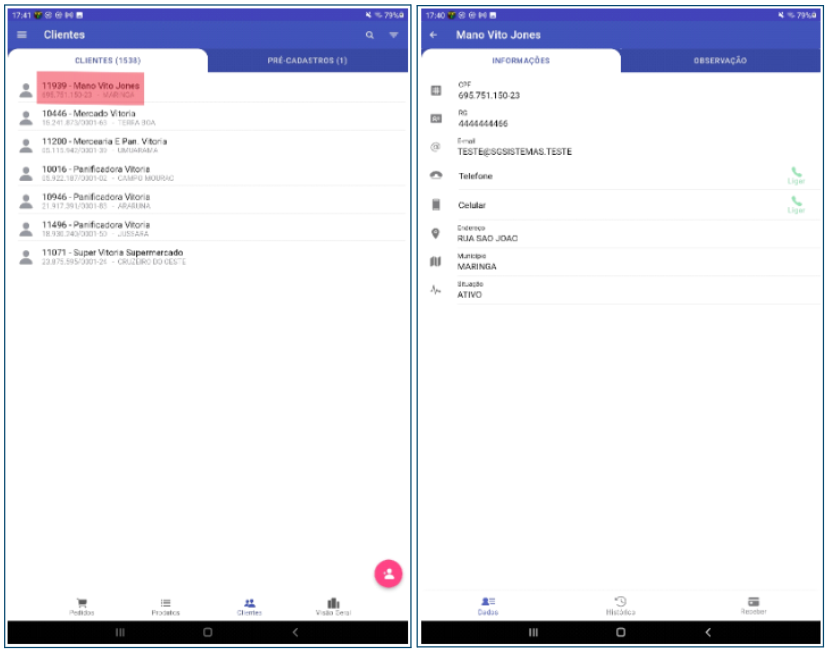
Consulta ao Resumo Financeiro:
Módulo para conferência das contas em aberto/não vencidas e abertas vencidas.
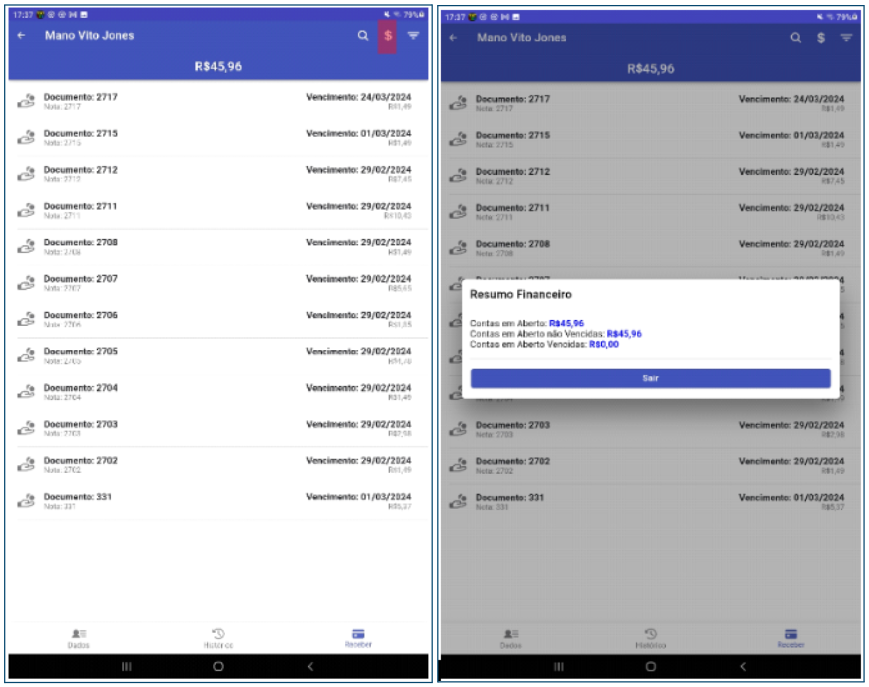
Visão Geral:
Na opção “Visão Geral” o vendedor pode visualizar todas as suas vendas em diferentes meses (estes dados podem ser exportados do ERP para o app).
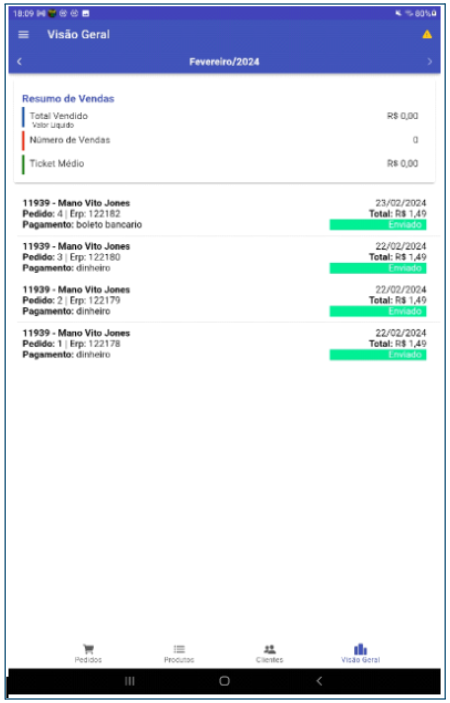
Para maiores informações acesse: https://sgsistemas.com.br/solucoes/sg-forca-de-vendas/
| Autor | Descrição | Data |
| Guilherme Sousa | Desenvolvimento do manual | 03/10/2019 |
| Guilherme Sousa | Atualização | 11/11/2019 |
| Guilherme Sousa | Atualização | 31/01/2020 |
| Lucas Baiochi | Atualização | 11/03/2024 |
